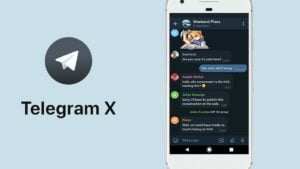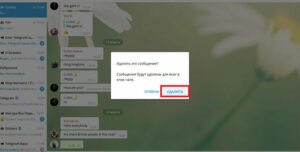Как удалить контакты в Telegram: пошаговая инструкция
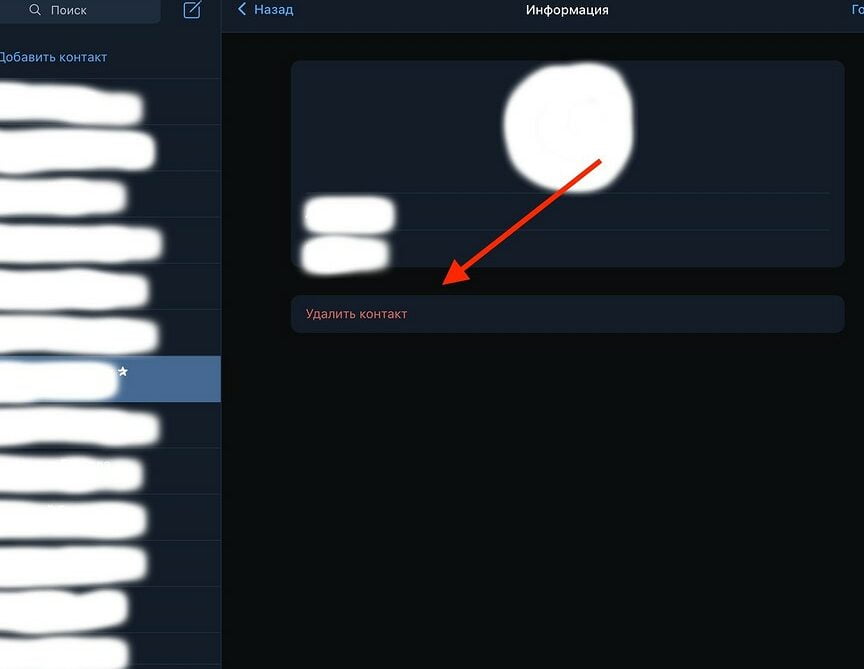
Telegram – популярный мессенджер, который позволяет обмениваться сообщениями и файлами с другими пользователями. Однако, возможно, у вас есть некоторые контакты в Telegram, с которыми вы больше не общаетесь и хотите избавиться от них. В этой пошаговой инструкции мы расскажем, как удалить ненужные контакты из Telegram.
Перед тем, как приступить к удалению контактов, важно понять, что удаление контактов в Telegram не означает удаление их из вашего телефона. Контакты в Telegram синхронизируются с контактами в вашем телефоне, поэтому они по-прежнему будут доступны в других приложениях и сервисах. Если вы хотите полностью избавиться от ненужных контактов, вам придется удалить их из контактов вашего телефона.
Теперь, когда вы понимаете, что удаление контактов в Telegram не удаляет их из вашего телефона, давайте перейдем к пошаговой инструкции по удалению контактов в Telegram на Android и iPhone.
Откройте приложение Telegram
Для того чтобы удалить контакты в Telegram, вам необходимо открыть приложение Telegram на своем телефоне или компьютере. Telegram доступен для устройств на операционных системах Android, iPhone и ПК.
Если вы новичок в Telegram, то вам может быть полезна пошаговая инструкция о том, как пользоваться мессенджером. В настройках Telegram вы можете вернуться обратно к инструкции, чтобы ознакомиться с ней позже.
Когда вы откроете приложение Telegram, вы увидите список всех ваших контактов. В этом списке вы можете найти все ваши контакты, включая тех, кто есть в вашем телефоне, но не зарегистрирован в Telegram.
Если у вас есть ненужные контакты в Telegram, вы можете быстро их удалить. Чтобы удалить контакт, найдите его в списке контактов и откройте его профиль.
На экране профиля контакта вы увидите его аватарку, номер телефона и другую информацию. В правом верхнем углу экрана профиля вы найдете иконку с тремя точками или другие опции, которые означают дополнительные действия для этого контакта.
Нажмите на иконку с тремя точками или другую опцию, чтобы открыть меню действий. В этом меню вы найдете опцию “Удалить контакт”. Нажмите на эту опцию, чтобы удалить контакт из Telegram.
После нажатия на опцию “Удалить контакт” появится окно подтверждения. В этом окне вам будет предложено подтвердить удаление контакта. Если вы уверены, что хотите удалить контакт, нажмите на кнопку “Готово” или подобную кнопку, чтобы подтвердить удаление.
После удаления контакта из Telegram его профиль и аватарка больше не будут отображаться в вашем списке контактов. Однако, если вы удалите контакт только из Telegram, он все равно останется в вашем телефоне или компьютере.
Если вы хотите полностью избавиться от контакта, вам нужно удалить его из телефона или компьютера. Если вы используете синхронизацию контактов в Telegram, то удаленные контакты также могут быть восстановлены при следующей синхронизации.
В итоге, удаление контактов в Telegram – это простой способ избавиться от ненужных и неизвестных контактов. Если у вас возникли вопросы или проблемы с удалением контактов в Telegram, вы можете посмотреть FAQ или обратиться к поддержке Telegram.
Перейдите в список контактов
Чтобы удалить контакты в Telegram, вам нужно перейти в список контактов мессенджера. В этом разделе вы найдете все свои контакты, включая новые и избавиться от ненужных.
Для удаления контактов в Telegram на iPhone, откройте приложение Telegram и нажмите на значок «Контакты» в нижней панели навигации. Здесь вы увидите список всех ваших контактов.
Если вы хотите удалить контакты в Telegram на компьютере, откройте приложение Telegram на ПК и перейдите в раздел «Контакты» в боковой панели. Здесь вы также найдете список всех ваших контактов.
В случае, если вам необходимо удалить контакты в Telegram на Android, откройте приложение Telegram и нажмите на значок «Три полоски» в верхнем левом углу экрана. Затем выберите раздел «Контакты» из бокового меню.
Теперь, когда вы находитесь в разделе «Контакты» в Telegram, вы можете приступить к удалению ненужных контактов.
Найдите контакт, который хотите удалить
Процесс удаления контактов в Telegram достаточно прост и быстр. Если в вашем списке контактов накопилось много ненужных номеров или пользователей, вы можете легко избавиться от них, следуя этой инструкции.
1. Открываем мессенджер Telegram на своем устройстве – это может быть как телефон (Android, iPhone), так и компьютер (PC, Mac).
2. В Telegram находим и открываем список контактов. Для этого на Android и iPhone свайпаем экран вправо или нажимаем на значок “Меню” в верхнем углу. На компьютере переходим в раздел “Контакты” или “Чаты”.
3. В списке контактов находим того, кого хотим удалить. Можно использовать поиск по имени или номеру телефона, чтобы быстро найти нужную запись.
4. Правой кнопкой мыши (на компьютере) или долгим нажатием на контакте (на телефоне) открываем контекстное меню.
5. В контекстном меню выбираем опцию “Удалить”.
6. Подтверждаем удаление контакта, если появится соответствующее сообщение.
7. Готово! Вы успешно удалили контакт из Telegram. Он больше не будет отображаться в вашем списке контактов, и вы не сможете отправлять ему сообщения.
Важно отметить, что удаление контакта в Telegram не влияет на его удаление из вашего телефона или других устройств, где этот контакт также сохранен. Если вы хотите полностью удалить контакт со всех устройств, вам нужно будет удалить его из адресной книги вашего телефона или других приложений, где он был синхронизирован.
Если вы ошиблись и хотите восстановить удаленный контакт, в Telegram есть возможность вернуть его обратно. Для этого вам нужно будет найти его профиль или добавить его заново по номеру телефона или никнейму.
Итоги:
- Найдите контакт, который хотите удалить.
- Откройте список контактов в Telegram.
- Найдите нужный контакт и откройте его профиль.
- Выберите опцию “Удалить” в контекстном меню.
- Подтвердите удаление контакта.
Следуя этой пошаговой инструкции, вы сможете быстро и легко удалять ненужные контакты в Telegram.
Откройте профиль контакта
Пошаговая инструкция по удалению контактов в Telegram предполагает, что вы уже находитесь в разделе “Контакты” на своем телефоне или компьютере. В этом разделе отображаются все ваши контакты в Telegram, включая тех, кто добавлен вами и тех, кто добавил вас.
Чтобы удалить ненужные контакты в Telegram, откройте профиль нужного контакта. Для этого выполните следующие действия:
- Откройте приложение Telegram на своем телефоне или компьютере.
- Перейдите в раздел “Контакты”.
- Найдите контакт, которого вы хотите удалить.
- Нажмите на его профиль, чтобы открыть подробную информацию о нем.
После открытия профиля контакта вы увидите дополнительные детали, такие как имя, фамилия, аватарка и другая информация, которую пользователь решил открыть для публичного просмотра. Если контакт добавлен вами, вы также сможете увидеть его номер телефона.
В правом верхнем углу профиля контакта вы увидите значок с тремя точками, который открывает дополнительные опции. Нажмите на этот значок, чтобы открыть меню с возможностями, связанными с контактом.
В этом меню вы найдете опцию “Удалить контакт”. Нажмите на нее, чтобы подтвердить удаление контакта из вашего списка. Обратите внимание, что удаленные контакты не могут быть восстановлены, поэтому будьте внимательны при удалении.
Нажмите на иконку с тремя точками в верхнем правом углу
Для удаления контактов в Telegram с компьютера или телефона, вам потребуется следовать пошаговой инструкции. Во-первых, откройте мессенджер на вашем устройстве и перейдите в раздел контактов.
На Android устройствах и iOS, контакты отображаются в разделе “Контакты” или “Контакты и чаты”. На компьютере контакты можно найти в левой части окна Telegram.
После того, как вы открыли раздел контактов, найдите контакт, который вы хотите удалить. Нажмите на его аватарку или правой кнопкой мыши, чтобы открыть дополнительные настройки.
В открывшемся меню выберите пункт “Удалить”. Появится предупреждение, в котором вам будет предложено подтвердить удаление контакта. Если вы уверены, что хотите удалить контакт, нажмите на кнопку “Удалить”.
Теперь выбранный контакт будет удален из вашего списка контактов в Telegram. Обратите внимание, что удаленные контакты также будут удалены с вашего телефона, если они были загружены в Telegram.
Если вам нужно удалить несколько контактов, повторите вышеуказанные шаги для каждого из них.
В случае, если у вас возникли вопросы о том, как удалить контакты в Telegram, вы можете обратиться к FAQ разделу мессенджера или прочитать инструкцию по удалению контактов в Telegram.
Итак, теперь вы знаете, как удалить ненужные контакты в Telegram. Следуйте пошаговой инструкции и избавьтесь от ненужных контактов в мессенджере навсегда. Если вы ошиблись и хотите вернуть удаленные контакты, восстановление контактов также возможно. Для этого перейдите в раздел “Контакты” на вашем телефоне и восстановите удаленные контакты в соответствующем разделе.
Выберите пункт “Удалить”
Чтобы удалить контакты в Telegram, вам потребуется выполнить несколько простых шагов. Вот пошаговая инструкция:
- Откройте приложение Telegram на своем телефоне или компьютере.
- Перейдите в раздел “Контакты”.
- Найдите контакт, который вы хотите удалить. Вы можете использовать поиск по имени или номеру телефона, а также найти контакт по его аватарке.
- Нажмите на контакт правой кнопкой мыши или удерживайте его палец на экране.
- Выберите пункт “Удалить”.
- Подтвердите удаление контакта.
- Готово! Вы успешно удалили контакт в Telegram.
Итак, теперь вы знаете, как удалить контакты в Telegram. Следуйте этой пошаговой инструкции, чтобы быстро избавиться от ненужных контактов в мессенджере. Не забудьте, что удаленные контакты навсегда исчезают из вашего списка контактов.
Если у вас возникли вопросы о том, как удалить контакты в Telegram, вы можете обратиться к разделу FAQ на официальном сайте Telegram или обратиться к пользовательской поддержке.
Подтвердите удаление контакта
При удалении контакта в Telegram все данные об этом контакте будут удалены из вашего мессенджера. Это включает в себя удаление их профилей, номеров телефонов и аватарок. Удаленные контакты также исчезнут из списка ваших контактов на всех устройствах, где вы используете Telegram.
Если вы хотите полностью избавиться от контактов и убрать их навсегда, выполните следующие шаги:
- Откройте мессенджер Telegram на своем телефоне или компьютере.
- Перейдите в раздел “Контакты” в меню мессенджера.
- Найдите контакт или несколько контактов, которых вы хотите удалить. Если вы не знаете, как найти неизвестные номера или новичков в своем списке контактов, вы можете воспользоваться функцией поиска.
- Нажмите правой кнопкой мыши на контакте или контактах, которых вы хотите удалить. В появляющемся контекстном меню выберите опцию “Удалить”.
- Подтвердите удаление контакта или контактов, нажав на кнопку “Удалить” в появившемся окне подтверждения. При этом все данные об удаленных контактах будут удалены из вашего мессенджера.
Итоги:
- Удаленные контакты исчезнут из вашего списка контактов в Telegram на всех устройствах, где вы используете мессенджер.
- После удаления контактов их профили, номера телефонов и аватарки будут полностью удалены.
- Если вы случайно удалили контакт, вы можете вернуть его обратно, добавив его в список контактов Telegram.
Удаление контактов в Telegram позволяет убрать ненужные номера и избавиться от новичков или неизвестных контактов. Это также способ защитить вашу конфиденциальность и избежать нежелательных сообщений.
Контакт будет удален из вашего списка
Правой кнопкой мыши кликаем по контакту, которого хотим убрать из списка, и выбираем пункт “Удалить”.
Пошаговая инструкция:
- Открываем приложение Telegram на телефоне или компьютере.
- Находим в списке контактов того, кого хотим удалить. Если контактов много, можно воспользоваться поиском, который находится в правом верхнем углу экрана.
- Кликаем по контакту, чтобы открыть его профиль.
- В правом верхнем углу профиля контакта есть аватарка. Кликаем по ней.
- В появившемся меню выбираем пункт “Удалить”.
- Подтверждаем удаление контакта.
- Контакт будет удален из вашего списка.
Если вы случайно удалили контакт или передумали, можно восстановить удаленный контакт. Для этого есть специальный раздел “Удаленные контакты” в настройках Telegram. В этом разделе отображаются все удаленные контакты, и вы можете вернуть их обратно в свой список контактов.
Итак, чтобы восстановить удаленный контакт:
- Открываем настройки Telegram.
- Находим раздел “Удаленные контакты”.
- Выбираем контакт из списка удаленных контактов.
- Кликаем на контакт и выбираем пункт “Восстановить”.
- Контакт будет восстановлен и появится в вашем списке контактов.
Теперь вы знаете, как быстро удалить контакты в Telegram и восстановить удаленные контакты, если передумали. Удаление и восстановление контактов в Telegram – несложная задача, которую справятся как новички, так и профили пользователи мессенджера.
Повторите шаги 3-8 для удаления других контактов
Пошаговая инструкция по удалению контактов в Telegram позволяет быстро и легко избавиться от ненужных пользователей. Чтобы удалить контакты в Telegram, вам понадобится компьютер или телефон с установленным мессенджером. Вот что нужно делать:
- Открываем мессенджер на компьютере или телефоне.
- Находим контакт, который хотим удалить. Для этого можно воспользоваться поиском в правом верхнем углу мессенджера или пролистать список контактов.
- Правой кнопкой мыши (на компьютере) или долгим нажатием (на телефоне) нажимаем на контакт.
- В появившемся меню выбираем опцию “Удалить”.
- Подтверждаем удаление контакта.
- Если контакты синхронизированы с телефоном, то после удаления контакт также будет удален с устройства.
- Удаленные контакты можно восстановить, если они остались в списке “Удаленные контакты” в настройках мессенджера.
- Готово! Вы успешно удалили контакт в Telegram.
Повторите шаги 3-8 для удаления других контактов, если необходимо удалить несколько профилей из мессенджера. Неизвестные контакты и удаленные контакты в Telegram могут быть удалены одинаковым образом. Используйте эту пошаговую инструкцию, чтобы быстро и легко избавиться от ненужных контактов в мессенджере.
Перейдите в список удаленных контактов
Если вы хотите удалить контакт из Telegram, но при этом сохранить его номер телефона, вам необходимо перейти в список удаленных контактов. В этом разделе вы сможете управлять своими удаленными контактами и вернуть их обратно в свой список контактов.
Чтобы перейти в список удаленных контактов, выполните следующие шаги:
- Откройте мессенджер Telegram на своем устройстве (iPhone, Android, компьютер).
- Откройте список контактов, нажав на значок “Контакты” в нижней части экрана (возможно, у вас он может называться по-другому в зависимости от версии Telegram).
- В правом верхнем углу экрана вы увидите значок с тремя точками или иконку “Настройки”. Нажмите на него.
- В открывшемся меню выберите раздел “Удаленные контакты” или “Удаленные”.
После выполнения этих шагов вы окажетесь в списке удаленных контактов. Здесь вы сможете увидеть аватарки удаленных пользователей, их имена или номера телефонов (если они были сохранены в вашем телефоне).
Если вы хотите вернуть удаленный контакт обратно в свой список контактов, просто нажмите на его профиль и выберите опцию “Восстановить контакт”. После этого контакт будет возвращен в ваш список контактов в Telegram.
Теперь вы знаете, как перейти в список удаленных контактов и вернуть ненужные контакты обратно. Следуйте нашей пошаговой инструкции и избавьтесь от ненужных контактов в Telegram быстро и легко.
Восстановите контакт, если необходимо
Чтобы восстановить контакт в Telegram, выполните следующие шаги:
- Откройте приложение Telegram на своем телефоне (для iPhone перейдите на вкладку “Контакты”).
- В правом верхнем углу экрана найдите значок “Настройки” (иконка шестеренки) и нажмите на него.
- В разделе “Настройки” выберите “Контакты”.
- На экране “Контакты” вы увидите список всех ваших контактов, включая удаленные.
- Чтобы восстановить удаленный контакт, найдите его в списке и нажмите на него.
- На экране контакта вы увидите кнопку “Восстановить”. Нажмите на нее.
- После нажатия на кнопку “Восстановить” контакт будет восстановлен в вашем списке контактов Telegram.
Теперь вы знаете, как восстановить контакт в Telegram. Следуя этой пошаговой инструкции, вы сможете быстро вернуть удаленные контакты и избавиться от лишних.
Готово! Вы успешно удалили контакты в Telegram
Теперь вы избавились от ненужных контактов в мессенджере Telegram. Все номера, профили и аватарки удалены, их больше не будет появляться в разделе “Контакты”.
Если вам потребуется вернуть удаленные контакты, вы можете восстановить их. Для этого открываем раздел “Контакты” в телеграме, переходим в правый верхний угол и открываем меню. В этом меню выбираем пункт “Удаленные контакты”. Здесь вы найдете все удаленные номера и профили. Просто нажмите на нужный контакт и он вернется обратно в список ваших контактов.
Теперь вы знаете, как быстро и легко удалить контакты в Telegram. Неизвестные или ненужные номера больше не будут загружены на ваш телефон или компьютер, и вы сможете избавиться от них в несколько кликов.
Если у вас возникли вопросы по удалению контактов в Telegram, вы можете найти ответы в разделе FAQ на официальном сайте мессенджера. Там вы найдете подробную инструкцию по удалению контактов и другие полезные советы по использованию Telegram.
Читайте далее: